خوش آموز درخت تو گر بار دانش بگیرد، به زیر آوری چرخ نیلوفری را
برطرف کردن ارور Non-System Disk or Disk Error
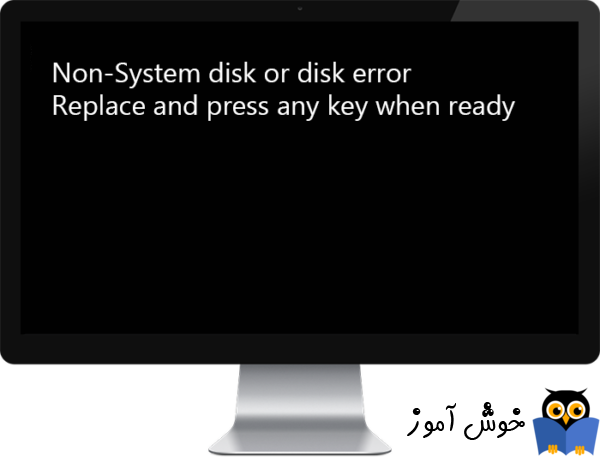
اگر در زمان روشن کردن سیستم تان با ارور Non-System Disk or Disk Error مواجه شده اید، جای درستی آمده اید چون در این پست روش هایی را برای حل این مشکل در اینجا گرد اوری کرده ایم. اساسا این خطا بدین دلیل است که سیستم عامل شما در دسترس نیست پس در نتیجه بوت ویندوز هم عملی نیست. تنها گزینه ای که در مواجهه با این خطا در اختیار شماست، این است که سیستم را ریستارت کنید ولی دوباره همین داستان تکرار خواهد شد. در واقع شما در یک حلقه بی نهایت گیر افتاده اید و باید انرا حل کنید.

این خطا نشان می دهد که boot files یا اطلاعات BCD خراب شده اند بنابرای قادر به بوت ویندوز نخواهید بود. گاهی اوقات هم مسئله خیلی ساده است، مثلا boot order سیستم تغییر می کند و سیستم قادر به یافتن فایل های ضروری برای بوت سیستم عامل نیست. گاهی اوقات هم مشکل مربوط به اتصالات است حالا یا اتصالات هارد دیسک به مادربرد شل و ول است و یا واقعا کابل SATA/IDE خراب شده است. خب دوستان همانطور که ملاحظه کردید دلایل مختلفی ممکن است در سیستم رخ دهند که در نهایت منتج به این ارور شود. بنابراین تا حد ممکن روش های حل این خطا را ارائه خواهیم داد امیدواریم این روش ها مشکل را حل کنند.
دوستان فقط قبل از دنبال کردن روشها، لطفا هر CD/DVD/USB Flash ای که Bootable باشد را از سیستم جدا یا خارج کنید و سپس راه حل ها را دنبال کنید.
تغییر اولویت بوت
در اکثر موارد دوستان مشکل به علت خرابی یا شل و ول بودن اتصالات هارد دیسک است. در این شرایط نیاز است که درب کیس را باز کرده و اتصالات را چک کنید. دوستان اگر سیستم تان شامل گارانتی می شود، پیشنهاد می کنیم که درب کیس راخودتان باز نکنید چرا که از گارانتی خارج می شود و در این موقعیت بهتر است که به نمایندگی سیستم را ببرید و همچنین اگر سر رشته چندانی در کار با کامپیوتر ندارید خیلی خوب است که از تکنسین کامپیوتر کمک بگیرید.

پس از چک کردن اتصالات سیستم را روشن کنید و وضعیت را بررسی کنید. در بسیاری از موارد واقعا مشکل همین مورد ساده بوده است و اگر مشکل رفع نشده بود، روش بعد را دنبال کنید.

همینطور سایر مراحل را Next کنید تا وارد مرحله شکل زیر شوید. در این مرحله از پایین سمت چپ، لینک Repair your computer را کلیک کنید.

بدین ترتیب پنجره choose an option ظاهر خواهد شد که در اینجا باید گزینه Troubleshoot را کلیک کنید.

در این مرحله هم گزینه Advanced option را کلیک کنید.

در پنجره Advanced options هم گزینه Automatic Repair را کلیک کنید.

اکنون باید منتظر بمانید تا کار Automatic Repairs ویندوز به اتمام برسد.
پس از اتمام کار سیستم را ریستارت کنید و اگر مشکل برطرف نشده بود، روش زیر را بکار گیرید.

اگر دستورات بالا با ارور مواجه شد، دستورات زیر را یک به یک وارد کنید ضمنا در دستورات زیر من فرض را بر این گذاشته ام که ویندوز در درایور C سیستم شما نصب است.
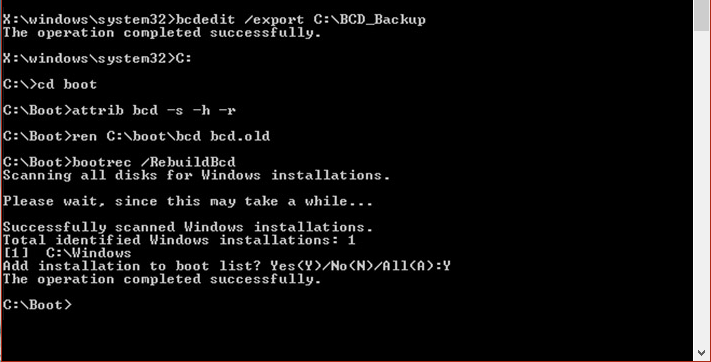
در آخر هم دستور Exit را وارد کنید تا CMD بسته شود و شما به پنجره Choose an options وارد شوید و در این پنجره گزینه Continue را کلیک کنید تا سیستم را ریبوت شده و اگر مشکل رفع نشد راه حل بعدی را دنبال کنید.
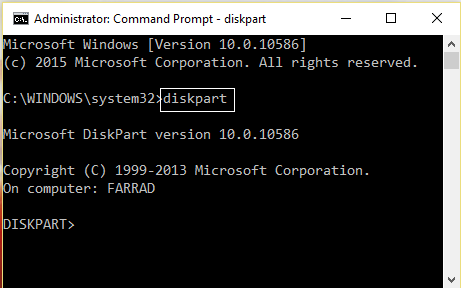
بدین ترتیب شکل Prompt شما تغییر خواهد کرد و حالا هر کدام از دستورات زیر را وارد و Enter کنید.
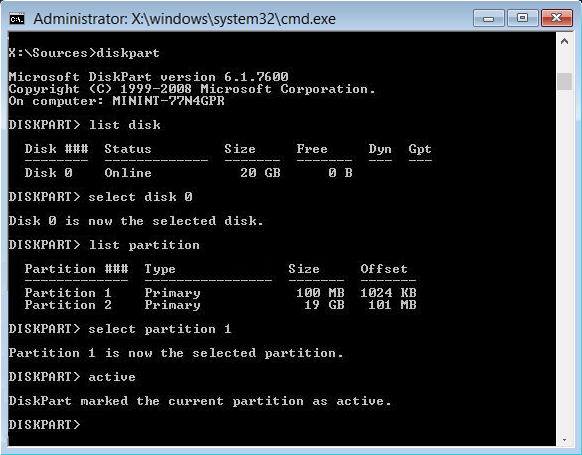
همیشه پارتیشن System Reserved Partition که 100 یا 350 مگابایت است را فعال کنید. اگر آن را ندارید، برای System Reserved Partition می توانید درایو C را انتخاب کنید.
در آخر هم دستور Exit را وارد کنید تا CMD بسته شود و شما به پنجره Choose an options وارد شوید و در این پنجره گزینه Continue را کلیک کنید تا سیستم را ریبوت شده و اگر مشکل رفع نشد راه حل بعدی را دنبال کنید.
در محیط بایوس سیستم تان و برای SATA configuration، حالت AHCI را فعال کنید.
نحوه Repair کردن ويندوز 10
چنانچه فرآيند Repair کردن ويندوز با مشکل مواجه شد مي توانيد از لينک زير کمک بگيريد.
کار نکردن تعمير خودکار ويندوز

این خطا نشان می دهد که boot files یا اطلاعات BCD خراب شده اند بنابرای قادر به بوت ویندوز نخواهید بود. گاهی اوقات هم مسئله خیلی ساده است، مثلا boot order سیستم تغییر می کند و سیستم قادر به یافتن فایل های ضروری برای بوت سیستم عامل نیست. گاهی اوقات هم مشکل مربوط به اتصالات است حالا یا اتصالات هارد دیسک به مادربرد شل و ول است و یا واقعا کابل SATA/IDE خراب شده است. خب دوستان همانطور که ملاحظه کردید دلایل مختلفی ممکن است در سیستم رخ دهند که در نهایت منتج به این ارور شود. بنابراین تا حد ممکن روش های حل این خطا را ارائه خواهیم داد امیدواریم این روش ها مشکل را حل کنند.
دوستان فقط قبل از دنبال کردن روشها، لطفا هر CD/DVD/USB Flash ای که Bootable باشد را از سیستم جدا یا خارج کنید و سپس راه حل ها را دنبال کنید.
Method 1: Set Correct Boot Disk Priority
گاها هم به دلیل درست نبودن اولویت بوت، ممکن است این ارور رخ دهد. اولویت بوت هارد دیسکی که ویندوز روی آن نصب شده را بالا قرار دهید.تغییر اولویت بوت
در اکثر موارد دوستان مشکل به علت خرابی یا شل و ول بودن اتصالات هارد دیسک است. در این شرایط نیاز است که درب کیس را باز کرده و اتصالات را چک کنید. دوستان اگر سیستم تان شامل گارانتی می شود، پیشنهاد می کنیم که درب کیس راخودتان باز نکنید چرا که از گارانتی خارج می شود و در این موقعیت بهتر است که به نمایندگی سیستم را ببرید و همچنین اگر سر رشته چندانی در کار با کامپیوتر ندارید خیلی خوب است که از تکنسین کامپیوتر کمک بگیرید.

پس از چک کردن اتصالات سیستم را روشن کنید و وضعیت را بررسی کنید. در بسیاری از موارد واقعا مشکل همین مورد ساده بوده است و اگر مشکل رفع نشده بود، روش بعد را دنبال کنید.
Method 3: Run Startup/Automatic Repair
لطفا DVD نصب ویندوز را در دستگاه DVD Rom قرار داده و ویندوز را از روی DVD بوت کنید. سپس به مرحله Press any key to boot from CD or DVD وارد می شوید که برای بوت باید یک کلید دلخواه از کیبورد را بفشارید.
همینطور سایر مراحل را Next کنید تا وارد مرحله شکل زیر شوید. در این مرحله از پایین سمت چپ، لینک Repair your computer را کلیک کنید.

بدین ترتیب پنجره choose an option ظاهر خواهد شد که در اینجا باید گزینه Troubleshoot را کلیک کنید.

در این مرحله هم گزینه Advanced option را کلیک کنید.

در پنجره Advanced options هم گزینه Automatic Repair را کلیک کنید.

اکنون باید منتظر بمانید تا کار Automatic Repairs ویندوز به اتمام برسد.
پس از اتمام کار سیستم را ریستارت کنید و اگر مشکل برطرف نشده بود، روش زیر را بکار گیرید.
Method 4: Fix Boot Sector and Rebuild BCD
دقیقا مانند مراحل بالا، CMD را اجرا کرده و با باز شدن Command Prompt دستورات زیر را یک به یک وارد کرده و Enter کنید.bootrec.exe /FixMbr
bootrec.exe /FixBoot
bootrec.exe /RebuildBcd

اگر دستورات بالا با ارور مواجه شد، دستورات زیر را یک به یک وارد کنید ضمنا در دستورات زیر من فرض را بر این گذاشته ام که ویندوز در درایور C سیستم شما نصب است.
bcdedit /export C:\BCD_Backup
c:
cd boot
attrib bcd -s -h -r
ren c:\boot\bcd bcd.old
bootrec /RebuildBcd
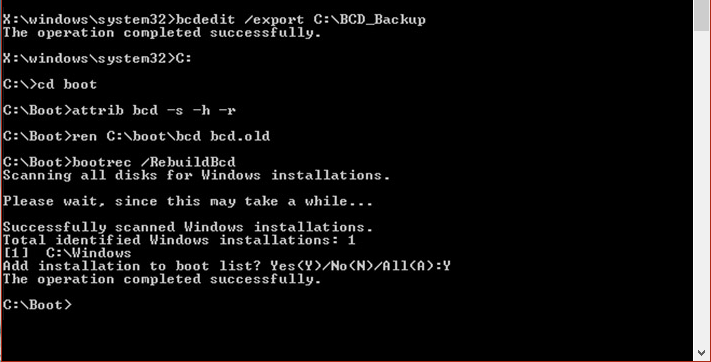
در آخر هم دستور Exit را وارد کنید تا CMD بسته شود و شما به پنجره Choose an options وارد شوید و در این پنجره گزینه Continue را کلیک کنید تا سیستم را ریبوت شده و اگر مشکل رفع نشد راه حل بعدی را دنبال کنید.
Method 5: Change the Active Partition in Windows
مطابق مراحل بالا، Command Prompt را باز کرده و دستور diskpart را وارد و Enter کنید.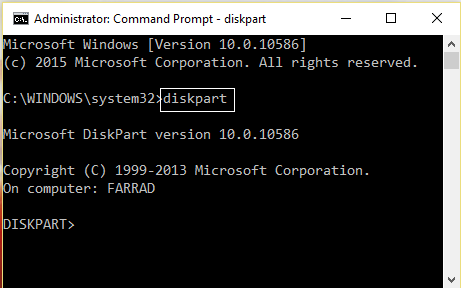
بدین ترتیب شکل Prompt شما تغییر خواهد کرد و حالا هر کدام از دستورات زیر را وارد و Enter کنید.
select disk 1
select partition 1
active
exit
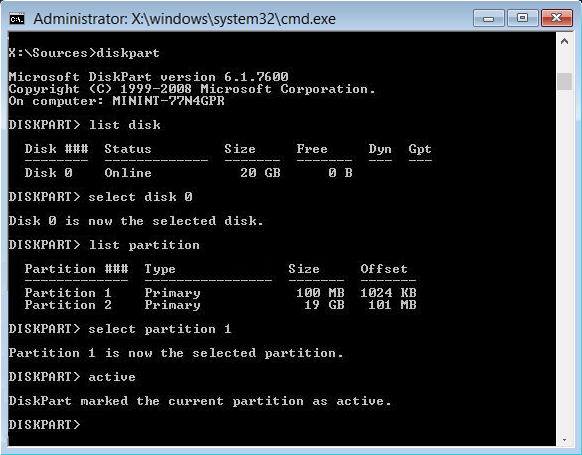
همیشه پارتیشن System Reserved Partition که 100 یا 350 مگابایت است را فعال کنید. اگر آن را ندارید، برای System Reserved Partition می توانید درایو C را انتخاب کنید.
در آخر هم دستور Exit را وارد کنید تا CMD بسته شود و شما به پنجره Choose an options وارد شوید و در این پنجره گزینه Continue را کلیک کنید تا سیستم را ریبوت شده و اگر مشکل رفع نشد راه حل بعدی را دنبال کنید.
Method 6: Change SATA configuration
در محیط بایوس سیستم تان و برای SATA configuration، حالت AHCI را فعال کنید.
Method 7: Repair Install Windows 10
در اين مرحله اگر هيچ يک از روش هاي بالا جواب نداد، بايد ويندوز را Repair کنيد.نحوه Repair کردن ويندوز 10
چنانچه فرآيند Repair کردن ويندوز با مشکل مواجه شد مي توانيد از لينک زير کمک بگيريد.
کار نکردن تعمير خودکار ويندوز





نمایش دیدگاه ها (1 دیدگاه)
دیدگاه خود را ثبت کنید: